PS怎么快速切换图纸的前景色和背景色?
赛赛丽亚1991 人气:1这里开始PS基础第3节,今天的主题是:PS如何运用前景色与背景色?怎样切换前景色与背景色?
1、打开PS软件。
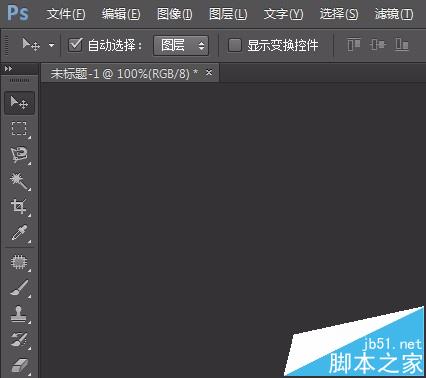
2、从左边快捷工具栏中找到前景色与背景色的图标,如图。这个图标很形象的,这里有两个正方形,前面的就是前景色,后面的即是背景色。
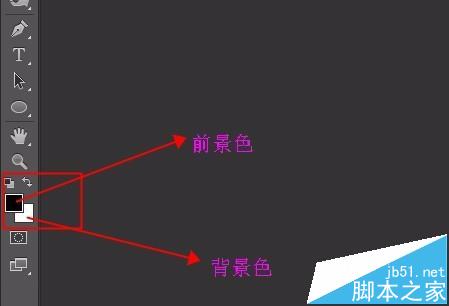
3、我们用鼠标点击前景色。出现颜色拾色器,左边有一个大的颜色板面,可以通过拉动中间的颜色条来选取不同的颜色,如图。拉动后右边的颜色值会随着颜色的改变而改变。当然,如果你知道自己的颜色值也可以直接在“H S B R G B #”中输入,最后点击确定。

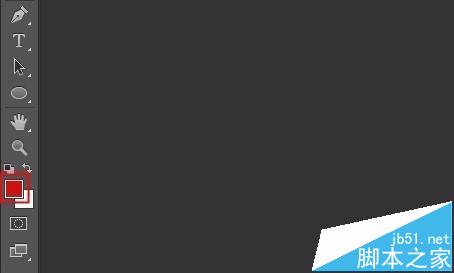
4、接着我们更换背景色,也是用鼠标点击背景颜色面板,如图,操作方法和前景色相同。

5、这样,我们前背景色就调好了,如果你要用前背景色填充文档,快捷键如下:
前景色:Alt+Delete
背景色:Ctrl+Delete
按上面的键你的面板就会变不同的颜色,赶快试下效果吧。

6、前/背景色颜色切换。如果你想前背景色切换一下,可以点击右上角两方向的箭头的小标,点击下来回切换即可。

7、还原最初黑白颜色面板。点击左上角图标,就可以回到最初前后背景的颜色。

加载全部内容